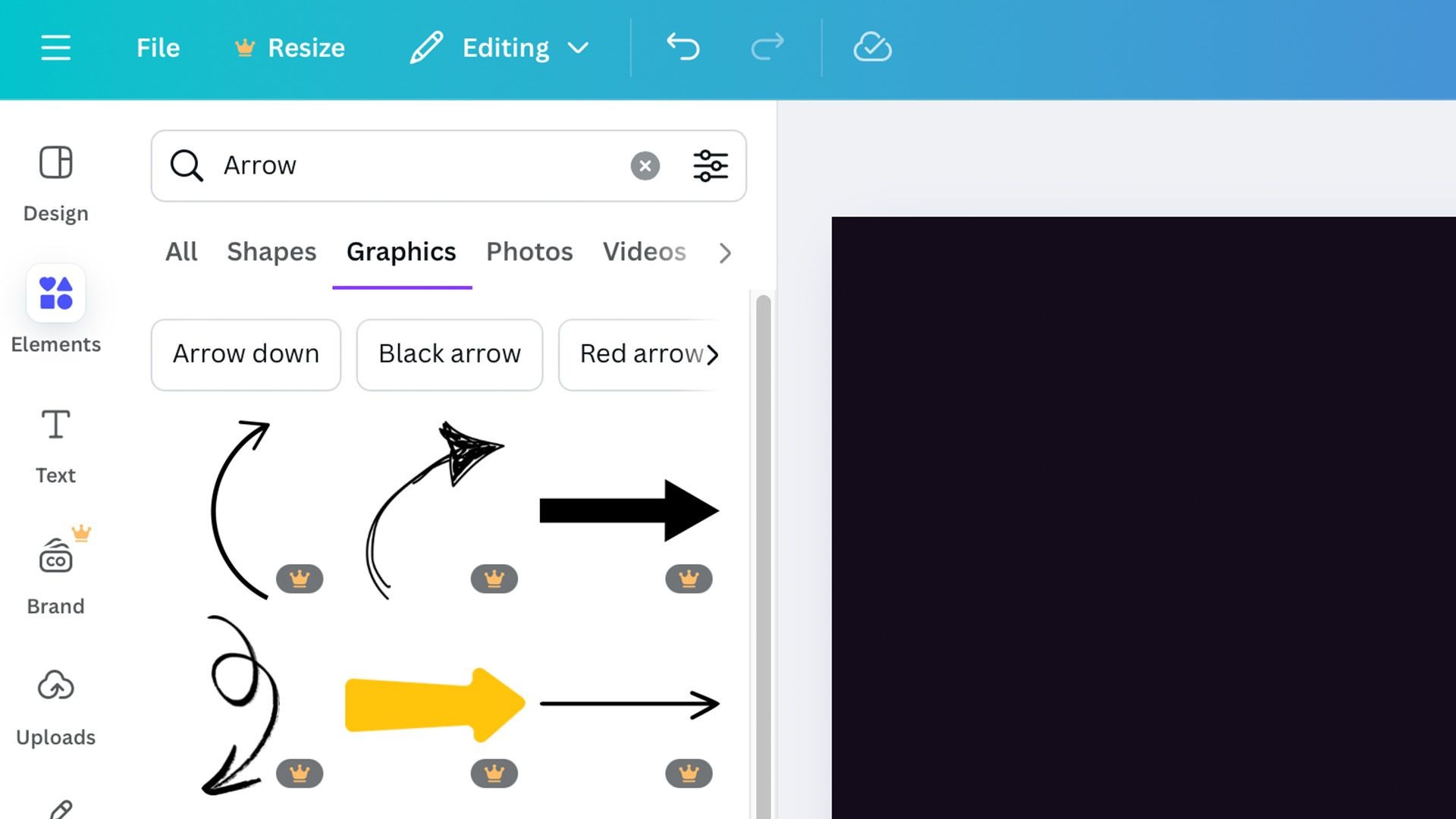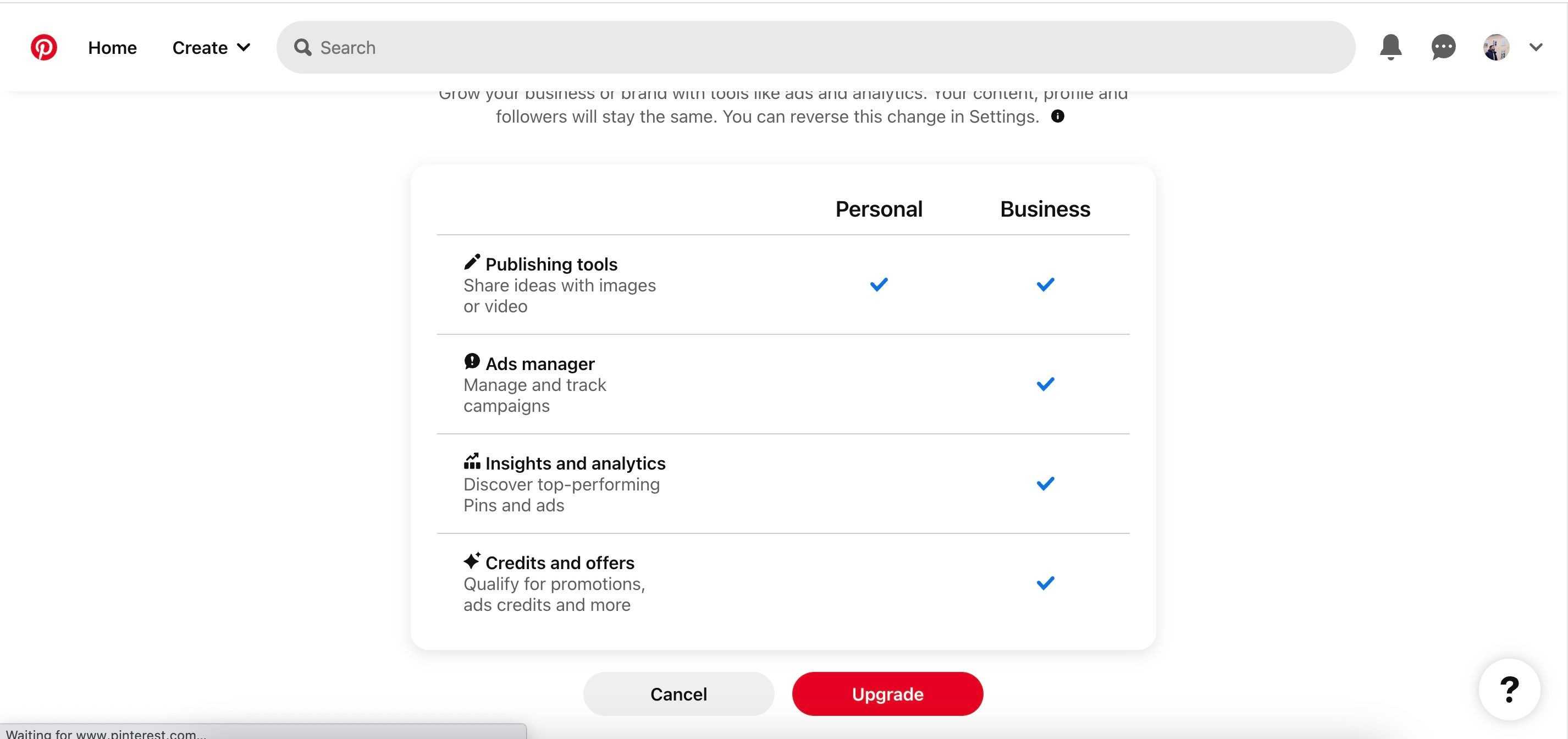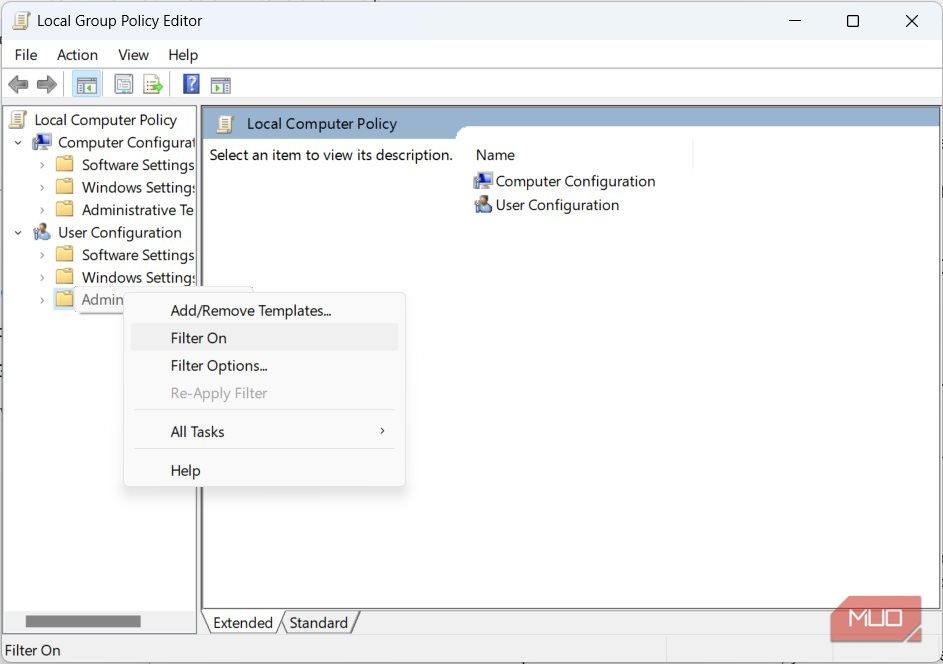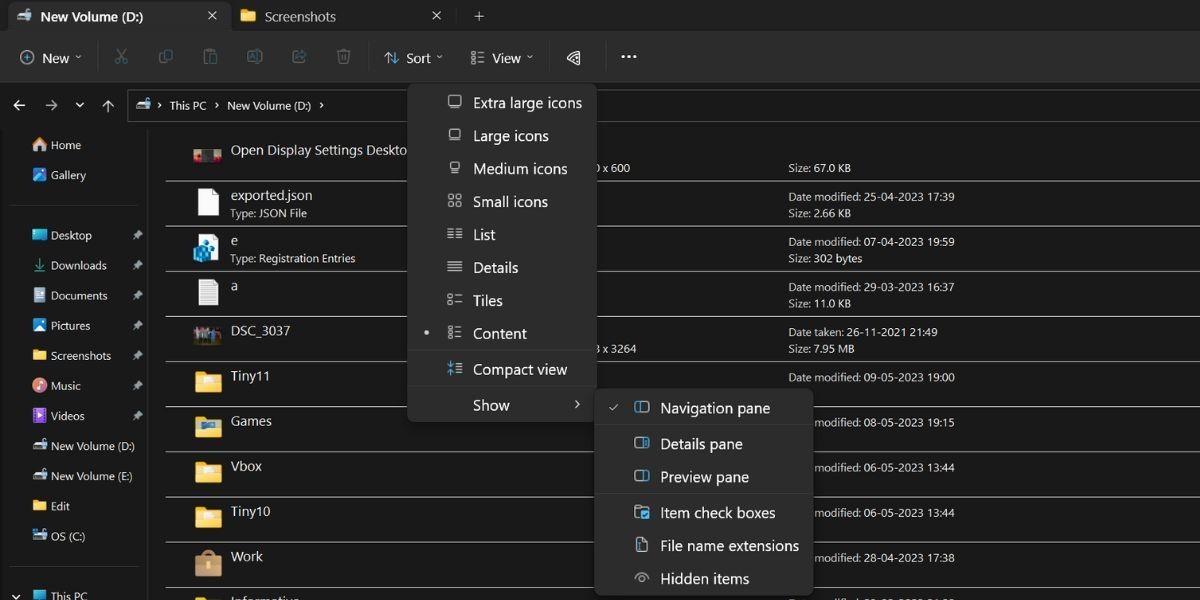Contents
Trong thế giới công nghệ ngày càng phát triển, việc chỉnh sửa ảnh trở nên dễ dàng hơn bao giờ hết. Ứng dụng Microsoft Photos cung cấp một công cụ mạnh mẽ có tên Generative Erase, giúp bạn loại bỏ những khuyết điểm không mong muốn trong ảnh một cách nhanh chóng và hiệu quả. Bài viết này sẽ hướng dẫn bạn cách sử dụng tính năng này để cải thiện chất lượng ảnh của mình.
Giới Thiệu Về Generative Erase
Generative Erase là công cụ xóa đối tượng trong ảnh, giúp bạn loại bỏ các khuyết điểm như vết bẩn, người qua đường, hoặc bất kỳ chi tiết không mong muốn nào. Trước đây, bạn có thể sử dụng Spot Fix trong Microsoft Photos, nhưng với sự ra đời của Copilot, Microsoft đã nâng cấp và đổi tên thành Generative Erase, tích hợp thêm trí tuệ nhân tạo để cải thiện hiệu quả chỉnh sửa.
Generative Erase hoạt động bằng cách phân tích phần ảnh bạn chọn và hòa trộn nó với nền xung quanh sao cho tự nhiên nhất. Điều này tạo ra ảo giác rằng phần bị xóa không tồn tại, giúp bức ảnh của bạn trông hoàn hảo hơn.
Cách Sử Dụng Generative Erase
Để sử dụng Generative Erase, bạn chỉ cần mở ứng dụng Microsoft Photos và chọn ảnh bạn muốn chỉnh sửa. Sau đó, nhấp vào nút Edit để mở cửa sổ chỉnh sửa với đầy đủ các tùy chọn.
Bước 1: Chọn Công Cụ Erase
Trong cửa sổ chỉnh sửa, nhấp vào Erase để hiển thị công cụ cọ vẽ và thanh trượt điều chỉnh kích thước cọ. Bạn có thể điều chỉnh kích thước cọ để phù hợp với đối tượng cần xóa.
Bước 2: Xóa Đối Tượng
Sử dụng cọ vẽ để quét qua đối tượng bạn muốn loại bỏ. Generative Erase sẽ tự động phân tích và hòa trộn phần bị xóa với nền xung quanh. Đối với các đối tượng phức tạp, bạn có thể cần phóng to ảnh và sử dụng cọ nhỏ hơn để xóa chi tiết.
 Cửa sổ chỉnh sửa ảnh trong Microsoft Photos với tùy chọn Generative Erase được chọn
Cửa sổ chỉnh sửa ảnh trong Microsoft Photos với tùy chọn Generative Erase được chọn
Bước 3: Kiểm Tra Kết Quả
Sau khi xóa đối tượng, bạn nên kiểm tra kết quả để đảm bảo rằng phần bị xóa đã được hòa trộn tự nhiên với nền. Nếu cần, bạn có thể lặp lại quá trình để đạt được kết quả tốt nhất.
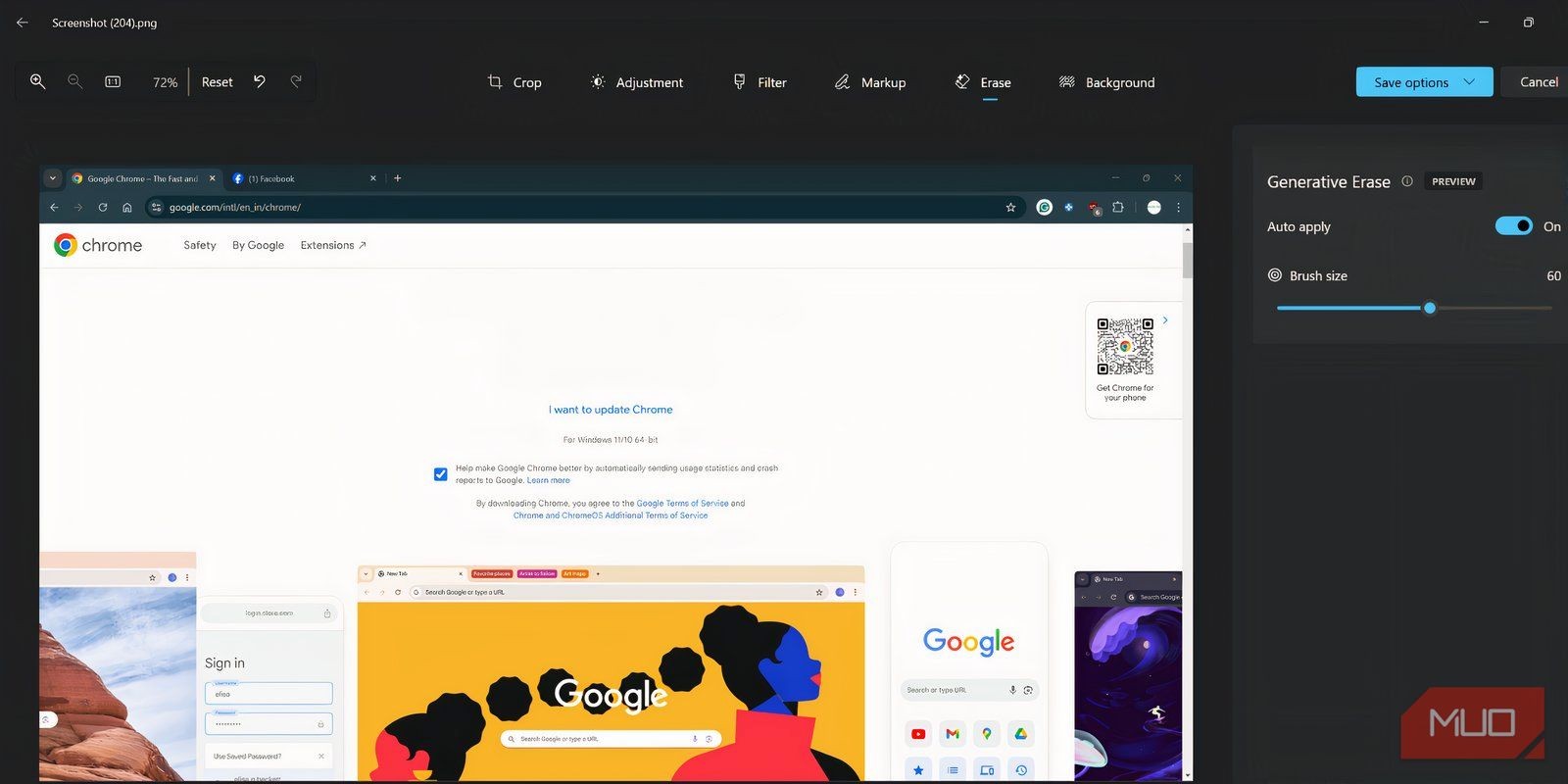 Kết quả chỉnh sửa ảnh với Generative Erase trong Microsoft Photos
Kết quả chỉnh sửa ảnh với Generative Erase trong Microsoft Photos
Đánh Giá Hiệu Quả Của Generative Erase
Tôi đã thử nghiệm Generative Erase với nhiều loại ảnh khác nhau để đánh giá hiệu quả của nó.
Thử Nghiệm Với Ảnh Đồ Họa
Tôi đã thử xóa văn bản trên trang chủ của Chrome và kết quả rất ấn tượng. Generative Erase đã xóa văn bản một cách hoàn hảo và hòa trộn với nền mà không để lại dấu vết.
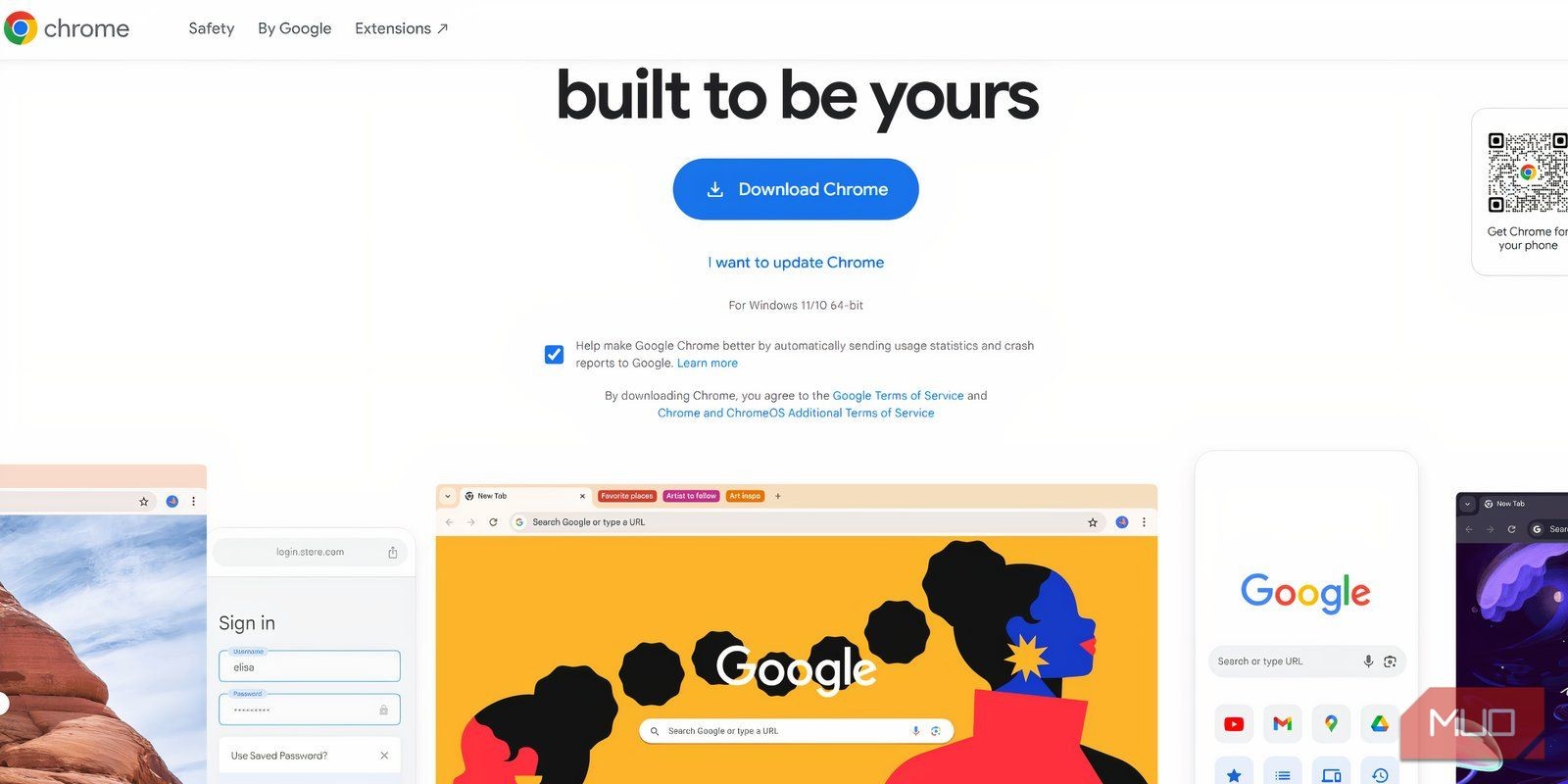 Trang chủ của Chrome trước khi chỉnh sửa
Trang chủ của Chrome trước khi chỉnh sửa
Thử Nghiệm Với Ảnh Thực Tế
Tôi cũng thử nghiệm với ảnh thực tế như ảnh một con bọ trên lá cây. Generative Erase đã xóa con bọ nhưng việc hòa trộn kết cấu của lá không hoàn hảo bằng. Tương tự, khi xóa chiếc nhẫn trên ngón tay, công cụ đã để lại một vết lõm, làm cho ảnh trông kỳ lạ.
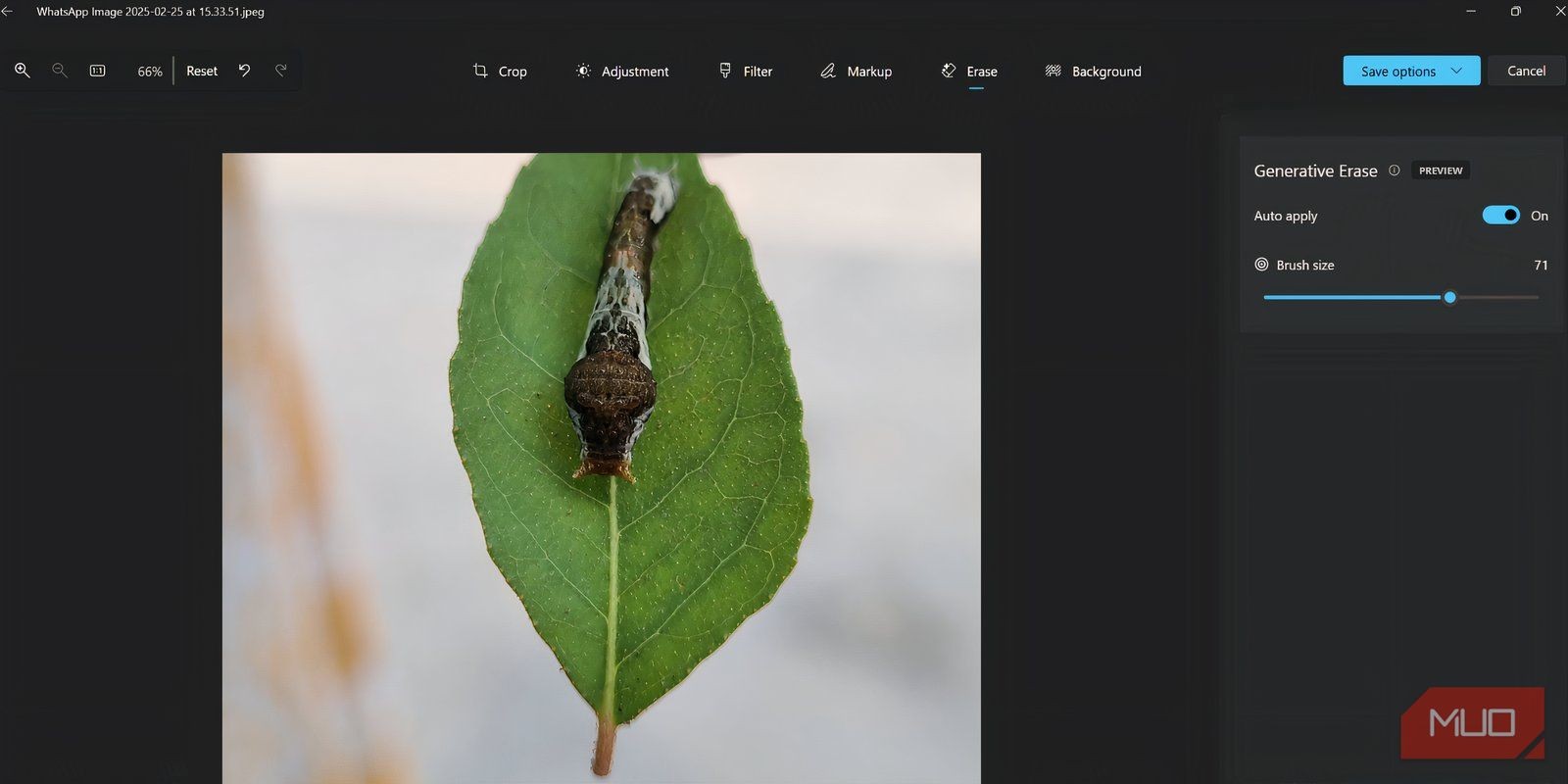 Thử nghiệm xóa con bọ trên lá cây với Generative Erase
Thử nghiệm xóa con bọ trên lá cây với Generative Erase
Thử Nghiệm Với Ảnh Thú Cưng
Khi thử xóa cổ áo và cà vạt của thú cưng, Generative Erase đã có kết quả lẫn lộn. Cổ áo được hòa trộn tốt với lông của thú cưng, nhưng cà vạt lại để lại vết nhòe.
 Ảnh thú cưng trước khi chỉnh sửa
Ảnh thú cưng trước khi chỉnh sửa
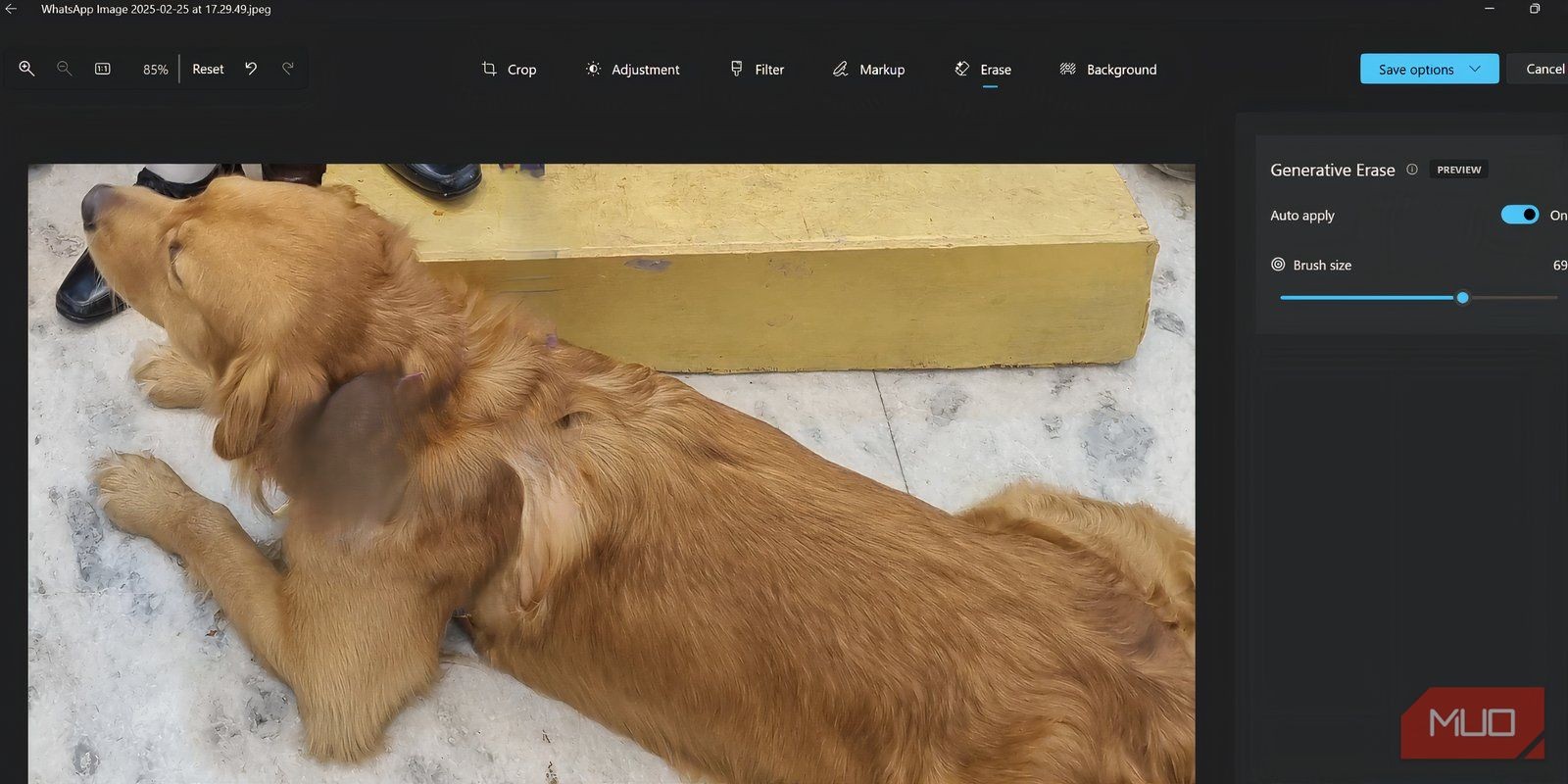 Kết quả chỉnh sửa ảnh thú cưng với Generative Erase
Kết quả chỉnh sửa ảnh thú cưng với Generative Erase
Nhược Điểm Của Generative Erase
Một điểm yếu của Generative Erase là công cụ chỉ cung cấp cọ vẽ hình tròn để chọn vùng, điều này không phù hợp với mọi tình huống. Việc chọn các chi tiết phức tạp có thể khó khăn và tôi thấy rằng ứng dụng Paint có nhiều công cụ chọn đa dạng hơn, bao gồm cả công cụ chọn tự do.
Tuy nhiên, Generative Erase vẫn rất hữu ích trong việc xóa các chi tiết đơn giản như thông tin cá nhân trong ảnh. Nó tốt hơn nhiều so với việc thêm hình dạng màu sắc đậm để che thông tin nhạy cảm.
-
Generative Erase có thể xóa bất kỳ đối tượng nào trong ảnh không?
Generative Erase có thể xóa nhiều loại đối tượng, nhưng hiệu quả có thể khác nhau tùy thuộc vào độ phức tạp của đối tượng và nền xung quanh. -
Công cụ này có yêu cầu kết nối internet để hoạt động không?
Không, bạn có thể sử dụng Generative Erase mà không cần kết nối internet vì tất cả các chỉnh sửa đều được thực hiện ngoại tuyến. -
Generative Erase có thể so sánh với công cụ AI của Photoshop không?
Generative Erase không mạnh mẽ bằng công cụ AI của Photoshop, nhưng nó cung cấp một giải pháp đơn giản và dễ sử dụng cho hầu hết các tình huống chỉnh sửa cơ bản. -
Làm thế nào để điều chỉnh kích thước cọ vẽ trong Generative Erase?
Bạn có thể điều chỉnh kích thước cọ vẽ bằng cách sử dụng thanh trượt bên cạnh công cụ Erase trong cửa sổ chỉnh sửa. -
Generative Erase có thể xóa văn bản trên ảnh không?
Có, Generative Erase có thể xóa văn bản trên ảnh và hòa trộn với nền xung quanh một cách tự nhiên. -
Có thể sử dụng Generative Erase để che thông tin nhạy cảm trong ảnh không?
Có, Generative Erase rất hữu ích để che thông tin nhạy cảm trong ảnh mà không cần phải thêm hình dạng màu sắc đậm. -
Generative Erase có phải là công cụ duy nhất trong Microsoft Photos không?
Không, Microsoft Photos còn có nhiều công cụ chỉnh sửa ảnh khác như Spot Fix, Crop, và nhiều tính năng khác để bạn lựa chọn.
Kết Luận
Generative Erase trong Microsoft Photos là một công cụ mạnh mẽ giúp bạn loại bỏ các khuyết điểm trong ảnh một cách dễ dàng và nhanh chóng. Mặc dù có một số hạn chế, nhưng công cụ này vẫn rất hữu ích cho những người dùng muốn chỉnh sửa ảnh mà không cần phải sử dụng các phần mềm phức tạp như Photoshop. Bạn có thể thử ngay tính năng này để cải thiện chất lượng ảnh của mình.
Nếu bạn muốn tìm hiểu thêm về các công cụ chỉnh sửa ảnh khác, hãy truy cập trang chủ của Tạp Chí Mobile. Để xem thêm các bài viết hướng dẫn khác, bạn có thể truy cập chuyên mục Hướng Dẫn.